Sida loogu daro Widgets Windows 10 Desktop
Windows 7 widgets-ka desktop-ka waxaa ka mid ah saacadaha, kalandarka, beddelayaasha lacagta, saacada adduunka, sawir- qaadista(Slideshow) , warbixinnada cimilada, iyo xitaa waxqabadka CPU . Nasiib darrose, sifadan hadda ma jirto. In kastoo, aad ku dari kartaa widgets-kan desktop-ka adiga oo isticmaalaya qaar ka mid ah qalabka dhinac saddexaad. Markaa, haddii aad raadinayso inaad sidaas samayso, waxaad joogtaa meesha saxda ah. Waxaan kuu keenaynaa hage qumman oo kaa caawin doona inaad hesho Windows 10 Widget s on your desktop. Aynu Helno(Get) , Dejino(Set) , Widget !
Waa maxay Windows 10 widgets iyo qalabyada?(What are Windows 10 Widgets and Gadgets?)
Widgets Desktop(Desktop Widgets) -ka iyo Agabka(Gadgets) ayaa ahaa kuwa ugu cadcad dhowr sano hadda. Waxay ku soo bandhigi karaan wakhtiga, xaaladaha cimilada, qoraalada dhejiska ah, iyo waxyaabo kale oo dheeraad ah shaashadda. Waxaad dhigi kartaa Widgets-yadan iyo Agabkaan(Gadgets) meel kasta oo ku hareeraysan miiska miiska. Caadi ahaan, isticmaalayaasha badankood waxay door bidaan inay dhigaan geeska kore ee midig ee shaashadda. Waxay sidoo kale la yimaadaan ikhtiyaarka lagu qarinayo shaashadda dambe.
Widgets-yada waxtarka leh iyo agabyada waa la joojiyay laga bilaabo Windows 8 wixii ka dambeeyay. Intaa ka dib, ma go'aamin kartid wakhtiga unug ganacsi oo ku yaal waddan kale, ama ma aad arki kartid RSS feed/CPU waxqabadka adigoo hal gujin ku dul yaal miiska, mar dambe. Sababo la xiriira amniga, Windows 7 waxay ka saartay Widgets nidaamka. Nuglaanta ku jirta Qalabka ayaa u ogolaan karta hackerka fog inuu helo xuquuq uu ku shaqeeyo nidaamkaaga, waxaana laga yaabaa in nidaamkaaga la afduubo ama la jabsado.
Si kastaba ha noqotee, iyadoo la kaashanayo aaladaha qolo saddexaad, Widgets-yadan iyo Agabka si badbaado leh ayaa loogu soo celin karaa kaaga Windows 10 desktop.

Sida loogu daro Widgets (Add Widgets)Windows 10 Desktop
In kasta oo ay jiraan walaacyo amni, haddii aad rabto inaad ku darto Widgets miiskaaga, waxaad isticmaali kartaa mid ka mid ah afartan qalab ee muhiimka ah ee dhinac saddexaad:
- Furaha Widget
- Qalabka Desktop ee Daaqadaha
- 8GadgetPack
- Qiyaasta roobka
Akhriska sii wad(Continue) si aad u barato sida loo helo Windows 10 widgets-ka miiskaaga.
Sida loogu daro Widgets Windows 10 adoo isticmaalaya Widget Launcher(How to Add Widgets on Windows 10 using Widget Launcher)
Widget Launcher si wayn ayaa loogu casriyeeyay is dhexgalka. Way fududahay in la isticmaalo oo la fahmo. Raac tillaabooyinkan si aad u hesho Windows 10 widgets-ka desktop-kaaga adoo isticmaalaya Widget Launcher :
1. Guji xiriirka (link)halkan(here) lagu siiyay oo guji batoonka Hel(Get ) ee ka muuqda dhanka midig ee shaashadda.

2. Dagdag ciwaankeedu yahay Open Microsoft Store? soo bixi doona Halkan, dhagsii dukaanka Microsoft Fur(Open Microsoft Store ) oo sii wad sida hoos ku cad.
Fiiro gaar ah:(Note:) Waxaad sidoo kale hubin kartaa had iyo jeer u oggolow www.microsoft.com inay furto xiriiriyeyaasha sanduuqa app ee la xidhiidha shaashadda degdega ah.

3. Mar labaad dhagsii badhanka Hel(Get) sida hoos ku cad oo sug(wait) inta codsiga la soo dejinayo.

4. Marka habka rakibidda la dhammeeyo, guji Launch .

5. Furaha Widget(Widget Launcher ) - ka hadda waa la furi doonaa. Guji widget -ka aad rabto in lagu soo bandhigo shaashadda.
6. Hadda, guji Launch Widget ka geesta midig ee hoose sida hoos ku sawiran.

7. Hadda, Widgets-ka la doortay ayaa lagu soo bandhigi doonaa shaashadda dambe ee desktop-ka.

8. Tusaale saacada Dijital ah(Digital Clock) ayaa halkan lagu isticmaalaa.
- Si loo xiro Widget- ka- Guji calaamadda X.(X symbol)
- Si aad u bedesho mawduuca- Guji calaamadda Rinjiga(Paint symbol) .
- Si aad u bedesho Settings- Guji (Click)summada gear-ka(gear icon.) .
9. Dabadeed, shid/dami astaanta sida sawirka hoose ka muuqata; Guji OK _

Iyada oo la kaashanayo Widget Launcher , waxaad ka faa'iidaysan kartaa astaamo widget dheeraad ah sida quudinta wararka, gallery, tijaabada waxqabadka shabakada, iyo widgets badan oo desktop ah Windows 10 .
Sidoo kale akhri: (Also Read:) 20ka widgets Android ee ugu Wanaagsan Shaashadaada Guriga(20 Best Android Widgets For Your Homescreen)
Sida loogu daro Widgets on your desktop isticmaalaya Windows Desktop Gadgets(How to Add Widgets on your Desktop using Windows Desktop Gadgets)
Hab kale oo toos ah oo lagu daro Widgets nidaamkaaga waa adiga oo isticmaalaya qalabka Windows Desktop Gadgets . Codsigan waxa uu taageeraa luuqado badan waana mid isticmaale-saaxiibtinimo sidoo kale. Raac tillaabooyinkan si aad ugu darto widgets Windows 10 desktop addoo isticmaalaya Windows Desktop Gadgets :
1. U gudub bogga soo dejinta Qalabka Desktop-ka ee Windows addoo isticmaalaya (Windows Desktop Gadgets)isku xirka(link) . zip file waa la soo dejin doonaa
2. Hadda, gal folder Downloads on your PC oo fur file zip ah(zip file) .
3. Hadda, dooro luqadda(language) aad isticmaalayso inta lagu jiro rakibidda oo guji OK, sida halkan lagu arkay.

4. Ku rakib arjiga Windows Desktop Gadgets nidaamkaaga.(Install the Windows Desktop Gadgets application in your system.)
5. Hadda, midig-guji(right-click) shaashadda desktop-ka. Waxaad arki doontaa doorasho cinwaankeedu yahay Qalabka(Gadgets) . Guji sida hoos ka muuqata.

6. Shaashada Gadgets ayaa soo bixi doonta. Jiid oo ku rid (Drag and drop )Gadget -ka aad rabto inaad keento shaashadda miiska.
Xusuusin: (Note:) Jadwalka(Calendar) , Saacadda(Clock) , Mitirka CPU(CPU Meter) , Lacagta(Currency) , Cinwaannada Quudinta(Feed Headlines) , Sawirka Halxiraalaha(Picture Puzzle) , Bandhiga Slide(Slide Show) , iyo Cimilada(Weather) waa qaar ka mid ah Aaladaha caadiga ah ee ku jira (Gadgets)Qalabka Desktop(Windows Desktop Gadgets) -ka ee Windows . Waxa kale oo aad ku dari kartaa Gadgets dheeraad ah adiga oo dhex mara online.

7. Si aad u xirto Qalabka(Gadget) , dhagsii calaamadda X.
8. Si aad u bedesho goobta qalabka , dhagsii Options (Gadget)sida(Options) ku cad sawirka hoose.

Sida loogu daro Widgets Windows 10 Desktop iyadoo la isticmaalayo 8GadgetPack(How to Add Widgets on Windows 10 Desktop using 8GadgetPack)
Raac tillaabooyinkan si aad u hesho Windows 10 widgets-ka desktop-ka adiga oo isticmaalaya 8GadgetPack:
1. Guji xiriirka (link)halkan(here) lagu siiyay oo guji badhanka soo dejiso(DOWNLOAD ) .
2. Hadda, u gudub Downloads on your PC oo laba jeer guji faylka 8GadgetPackSetup .
3. Ku rakib codsiga 8GadgetPack kombiyuutarkaaga.(Install the 8GadgetPack application on your computer.)
4. Marka rakibidda la dhammeeyo, billow codsiga nidaamka .(launch )
5. Hadda, midig-guji desktop-ka oo guji Gadgets sidii hore.

6. Halkan, waxaad ka arki kartaa liiska Gadgets ee laga heli karo 8GadgetPack adigoo gujinaya + symbol.
7. Hadda, shaashadda Gadgets ayaa la soo bandhigi doonaa. Jiid oo ku rid (Drag and drop )Gadget -ka aad rabto in aad keento shaashadda miiska.

Sida loo helo Widgets Windows 10 iyadoo la isticmaalayo Rainmeter(How to Get Widgets on Windows 10 using Rainmeter)
Raac tillaabooyinkan si aad ugu darto widgets Windows 10 desktop adiga oo isticmaalaya Rainmeter :
1. U gudub bogga soo dejinta(download page) ee mitirka roobka adiga oo isticmaalaya isku xirka(link) . Fayl ayaa lagu soo dejin doonaa nidaamkaaga.
2. Hadda, gudaha Setup -ka (Setup )Rainmeter -ka, ka dooro luqadda(language) rakibaha ee liiska hoos-u-dhaca oo guji OK . Tixraaca sawirka la bixiyay.

3. Ku rakib app-ka Rainmeter(Install the Rainmeter app) -ka nidaamkaaga.
4. Hadda, xogta waxqabadka nidaamka sida Isticmaalka CPU(CPU Usage) , Isticmaalka RAM(RAM Usage) , Isticmaalka SWAP , booska diskka, wakhtiga, iyo taariikhda, ayaa lagu soo bandhigay shaashadda sida hoos lagu muujiyey.
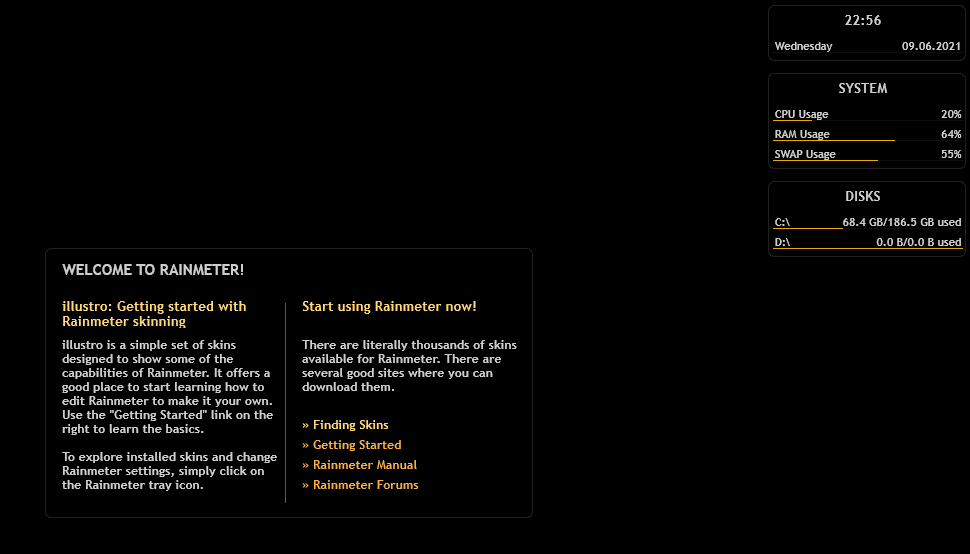
lagu taliyay:(Recommended:)
- 30 Barnaamijyada Software-ka ah ee Daaqadaha(30 Must-Have Software Programs for Windows)
- Sida loo hagaajiyo Avast Web Shield ma daarmi doono(How to Fix Avast Web Shield Won’t Turn on)
- Waa maxay .AAE File Extension? Sida loo furo .AAE Files?(What is .AAE File Extension? How to open .AAE Files?)
- Sida kor loogu qaado Bass of headphones iyo Speakers gudaha Windows 10(How to Boost the Bass of Headphones and Speakers in Windows 10)
Waxaan rajeyneynaa in hagahan uu waxtar lahaa oo aad awooday inaad ku darto widgets desktop-ka Windows 10( add widgets to the desktop on Windows 10) . Noo sheeg codsiga aad ka heshay sida ugu fiican. Sidoo kale, haddii aad hayso wax su'aalo ah / faallooyin ah oo ku saabsan maqaalkan, xor u noqo inaad ku riddo qaybta faallooyinka.
Related posts
Hagaaji asalka Desktop-ka Madow gudaha Windows 10
3 siyaabood oo loogu daro Album Art MP3 gudaha Windows 10
Dami sawirka asalka ah ee Desktop gudaha Windows 10
Hagaaji Desktop Fog ma ku xidhmi doono Windows 10
Hagaaji Icons-ka desktop-ka ayaa dib loo habeynayaa ka dib Windows 10 Cusboonaysiinta abuurayaasha
Sida gabi ahaanba looga saaro McAfee Windows 10
Si sahal ah u arag hawsha Chrome ka Windows 10 Timeline
Sida loo isticmaalo Fn Key Lock gudaha Windows 10
Kudar Nuqul Folderka oo U Guuri Folderka ku jira Menu-ka macnaha guud ee Windows 10
Sida loo beddelo iftiinka shaashadda gudaha Windows 10
Ku dar fur daaqada amarka halkan ka maamule ahaan Windows 10 Menu Context
Abuuritaanka nidaam buuxa oo kaabta sawirka gudaha Windows 10 [Hagaha ugu dambeeya]
Abuur Shortcut Desktop gudaha Windows 10 (TUTORIAL)
3 siyaabood oo lagu dilo nidaamka gudaha Windows 10
Ku dar daabace gudaha Windows 10 [GUIDE]
Ka ilaali isticmaaluhu inuu beddelo astaamaha Desktop gudaha Windows 10
Daar Desktop Fog Windows 10 wax kayar 2 Daqiiqo
Ka ilaali isticmaalayaasha inay beddelaan warqadda Desktop-ka gudaha Windows 10
Aaladda USB Aan Ku Shaqeyneynin Windows 10 [XALIYAY]
Tilmaanta Mouse-ka ee Windows 10 [XALIYAY]
